Využívajte Spotify na maximum: 18 skvelých tipov a trikov
Švédska spoločnosť Spotify si od roku 2006 vybudovala najsilnejšie postavenie spomedzi služieb poskytujúcich streaming hudby. Milióny skladieb, podcasty aj videá sú bežnou súčasťou platenej aj voľne dostupnej verzie. Zo skúsenosti ale odporúčam práve platenú verziu, ktorá sa dá rozdeliť medzi rodinných príslušníkov či priateľov, čím sa stane o poznanie lacnejšou pre jednotlivca. Zároveň ale ponúka skvelé funkcie, ako napríklad sťahovanie hudby offline, počúvanie bez reklám alebo nastavenie kvality prehrávania, ktoré v bezplatnej verzii nenájdete.
Aby ste mohli počúvať a využívať všetky dostupné funkcie, pripravili sme pre vás článok s radami a tipmi, ako si zážitok zo Spotify vylepšiť na maximum.
1. Nastavenie kvality prehrávanej hudby
To, v akej kvalite sa bude vaša hudba prehrávať, záleží čisto na vás. Pre každého je predvolene nastavená automatická kvalita, ale toto obmedzenie sa dá jednoducho zmeniť. V nastaveniach (pravý horný roh s ozubeným kolieskom pre mobilné zariadenia, šípka v pravom rohu pre PC) sa dá zvoliť kvalita od Normálnej, cez Vysokú až po Veľmi vysokú.
Skladby sú v takom prípade prehrávané v 320 kbps – nie je to bezstratový formát, to ani náhodou, ale s lepšími slúchadlami a na mobilné či PC využitie bežnému poslucháčovi bohato postačí. Táto kvalita sa určuje zvlášť pre online počúvanie a pre offline stiahnuté skladby.
2. Download skladieb offline
Vedeli ste, že si môžete hudbu stiahnuť do mobilu alebo počítača a počúvať aj v prípade, keď nemáte pripojenie k internetu? Ideálnym riešením je sťahovať na Wi-Fi, ale samozrejme je možné sťahovať aj pokiaľ ste pripojení na mobilných dátach. Stiahnutým skladbám je možné nastaviť výslednú kvalitu v rovnakom rozpätí, ako pri online využívaní. Sťahovať sa dajú jednotlivé skladby, celé albumy aj playlisty.
3. Spotify bez reklám
Vyššie som síce spomínal, že neplatená verzia je s reklamami, no nie je to tak úplne pravda. Presnejšie, nemusí byť. Tento otravný problém sa totiž dá sčasti elegantne vyriešiť s programom EZBlocker. Už sa vám nestane, že vám medzi pesničkami budú hrať reklamy a rovnako tak sa zbavíte aj reklamných bannerov. Aplikácia funguje stíšením reklám na minimum, takže namiesto otravných sloganov je pár sekúnd ticho a po nich sa spustí vami zvolená hudba.
EZBlocker - blokovanie reklám na Spotify na stiahnutie zadarmo
4. Ukladanie hudby do knižnice
Vaša knižnica je miesto, kde si môžete uložiť hudbu v rámci celých albumov aj jednotlivých skladieb. Urobiť tak môžete cez ikonky srdiečok, ktoré sa nachádzajú pri všetkých skladbách.
5. Pridanie vlastnej hudby do Spotify
Chýba vám nejaký interpret v aplikácii a chcete si ho pridať do prehrávania? Urobiť tak môžete vlastnoručne cez Nastavenia. Tu stačí nájsť sekciu Miestne súbory, povoliť ich používanie a následne vybrať „Pridať zdroj“. Potom už len zvolíte miesto v počítači, kde máte hudbu uloženú a pridáte si ju do knižnice na Spotify. Takto vložená hudba sa zobrazuje v knižnici pod položkou „Miestne súbory“. Donedávna na Spotify napríklad vôbec nebola kapela Tool, takže fanúšikovia museli využiť práve pridanie hudby z počítača.
6. Podcasty
Súčasťou audio obsahu sú aj spomínané podcasty. Tie predstavujú hovorené slovo o najrôznejších témach. Vy dostanete možnosť nahliadnuť do najlepších komédií, aktuálnych informácií zo sveta, podrobných filmových rozborov, vzdelávacích podcastov, hudobných sekcií zo zákulisia, najlepších príbehov atď.
7. Rádiové stanice
Rádiové stanice na Spotify fungujú na princípe prehrávania skladieb od určitého umelca alebo jemu veľmi podobných. Streamovacia služba sama zostaví playlist piesní, ktoré sú založené na vašich preferenciách. Ak sa vám nechce hľadať novú hudbu, jednoducho si pustite jedno z ponúkaných rádií a pravdepodobne nájdete to, čo hľadáte. Nič vám nebráni ani v pridaní skladieb do vlastných playlistov.
8. Ovládanie Spotify cez iné zariadenia - mobil, tablet i PC
Stačí, aby ste si pustili hudbu na počítači, a ak máte prístup na internet aj v mobilnom telefóne či tablete, jednoducho si z nich vytvoríte ovládač na diaľkové ovládanie. Ďalšou podmienkou je prihlásenie k rovnakému účtu na zariadeniach, ktoré chcete používať. Týmto spôsobom je navyše možné šetriť batériu telefónu v prípade, že prehrávate hudbu cez iný PC alebo notebook. Ovládanie prehrávania je možné vykonávať z ktoréhokoľvek zariadenia.
9. Tvorba playlistov
Vytváranie vlastných playlistov je intuitívne, jednoduché a prakticky bez obmedzení. Skladby si do nich pridávate jednotlivo v ľubovoľnom poradí. Každý playlist môže obsahovať stručný popis, vlastný názov aj s číslami alebo aj cover obrázok. Pokiaľ nevyberiete vlastný náhľadový obrázok, budú zvolené obaly z CD skladieb, ktoré boli do zoznamu pridané ako prvé. Poradie skladieb sa dá jednoducho meniť zvolením skladby, jej pridržaním myšou a potiahnutím dohora alebo nadol. V hornej časti sa nachádzajú informácie o počte skladieb, celkovej dĺžke playlistu a autorovi.
Nechýba ani šikovné triedenie skladieb podľa dátumu pridania, názvu, dĺžky piesní alebo umelcov. Na spodku playlistu pod čiarou sa nachádzajú odporúčané skladby, ktoré určitým spôsobom zapadajú do štýlu vášho zoznamu.
10. Zdieľané spoločné playlisty
Vedeli ste, že si môžete vytvoriť playlist aj s ostatnými používateľmi Spotify spoločne? Stačí naň kliknúť pravým tlačidlom myši a označiť ho ako Spoločný playlist. V prípade mobilu je potreba otvoriť playlist, v pravej hornej časti kliknúť na tri bodky a označiť ho ako Spoločný playlist. Na spoločenské akcie, na párty alebo do auta sa tak môžete spoločne podieľať na tvorbe hudobnej zložky.
11. Sledovanie umelcov a playlistov
S funkciou „follow“ vám už neuniknú novinky od vašich obľúbených interpretov. Takisto playlisty, ktoré vám vyhovujú, môžete sledovať a pridať si ich do vašej knižnice. Na email by vám potom mali chodiť upozornenia na novú hudbu od obľúbených skupín.
12. Obnovenie zmazaných playlistov
Pokiaľ ste si zmazali playlist a chcete ho späť, urobiť tak môžete cez webovú verziu Spotify – Spotify Web Player. Tam stačí ísť na váš profil/účet a v ľavom stĺpci menu nájsť položku Obnoviť playlist.
13. Počúvanie cez internetový prehliadač
Nemáte povolené nainštalovať softvér na PC? Nevadí, svoju hudbu môžete počúvať cez Spotify Web Player, a teda webovú verziu. Stačí zadať play.spotify.com, prihlásiť sa a užívať si bez nutnosti inštalovať Spotify desktop aplikáciu.
14. Pokročilé vyhľadávanie
Spotify ponúka vo vyhľadávacom okne možnosť hľadať skladby od rôznych umelcov aj podľa roka. Stačí, keď napíšete: Slipknot year:2010-2019. Keď si to zhrnieme, tak: názov interpreta, year:XXXX bez medzier a je to. Následne sa zobrazujú všetky piesne a albumy danej skupiny zo zadaného časového obdobia, aj playisty, kde sa dané skladby nachádzajú.
15. Domáca plocha ponúka množstvo skvelých návrhov
Všetka vaša činnosť je zaznamenávaná tak, aby vám mohla služba Spotify zostaviť playlisty ušité na mieru. Na domovskej ploche aplikácie sú pre vás pripravené návrhy, ako napríklad Objavovanie novej hudby (Discover Weekly), Odporúčania na dnešný deň, Výber najlepších skladieb od obľúbených umelcov, Čerstvé novinky alebo Vaša dekáda v kocke.
16. Synchronizácia Spotify s inými hudobnými službami
Používali ste iné streamovacie služby a prechádzate na Spotify? Žiadny problém, svoje playlisty a knižnice si môžete vziať so sebou. Stačí vám na to stránka Soundiiz, ktorá vám synchronizuje hudbu napríklad z Apple Music, Google Play Music, Tidal, Deezer, Last.fm, YouTube, Amazon Music, VK a ďalších.
17. Anonymné prehrávanie
Počúvať hudbu v Spotify môžete aj bez toho, aby to videli vaši priatelia. Stačí, keď si v nastaveniach zvolíte možnosť „Zahájiť režim súkromnej relácie a počúvať anonymne“, odškrtnete možnosť „Zdieľať, čo v Spotify počúvam“ a rovnako tak vypnete možnosť „Zobraziť nedávno prehrávaných umelcov“.
18. Zdieľané skladby v presne stanovenom čase
Poznáte to. Blíži sa vaša najobľúbenejšia časť pesničky – gitarové sólo, precítený vokál, zaujímavý vzor za bicími – a vy chcete práve tento moment zdieľať priamo priateľom či rodine. V Spotify je to možné cez kliknutie pravým tlačidlom myši na skladbu, výber Zdieľania a následne „Kopírovať identifikátor URI Spotify“. Ak je najlepšia časť piesne od času 2:25, jednoducho ho pridáte do odoslaného linku na e-mail, Messenger alebo inú sociálnu sieť. Stačí vám za odkaz pridať '#time2:25' a je to.

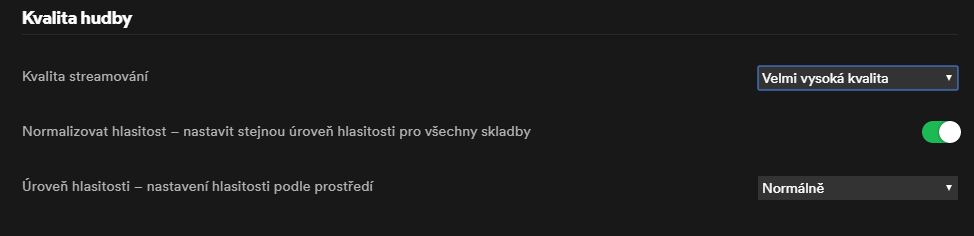
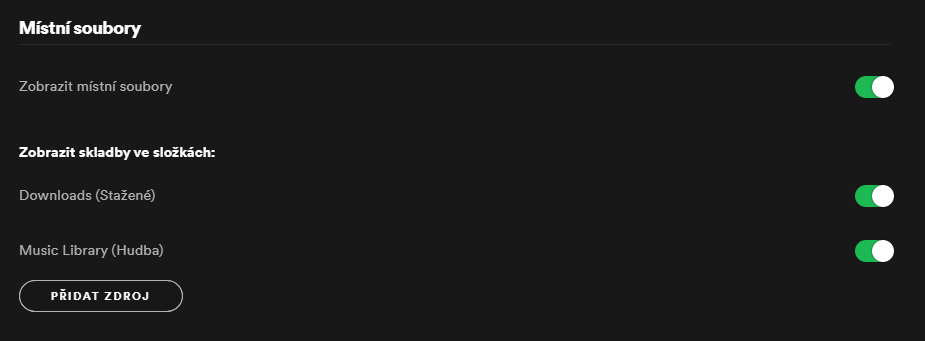

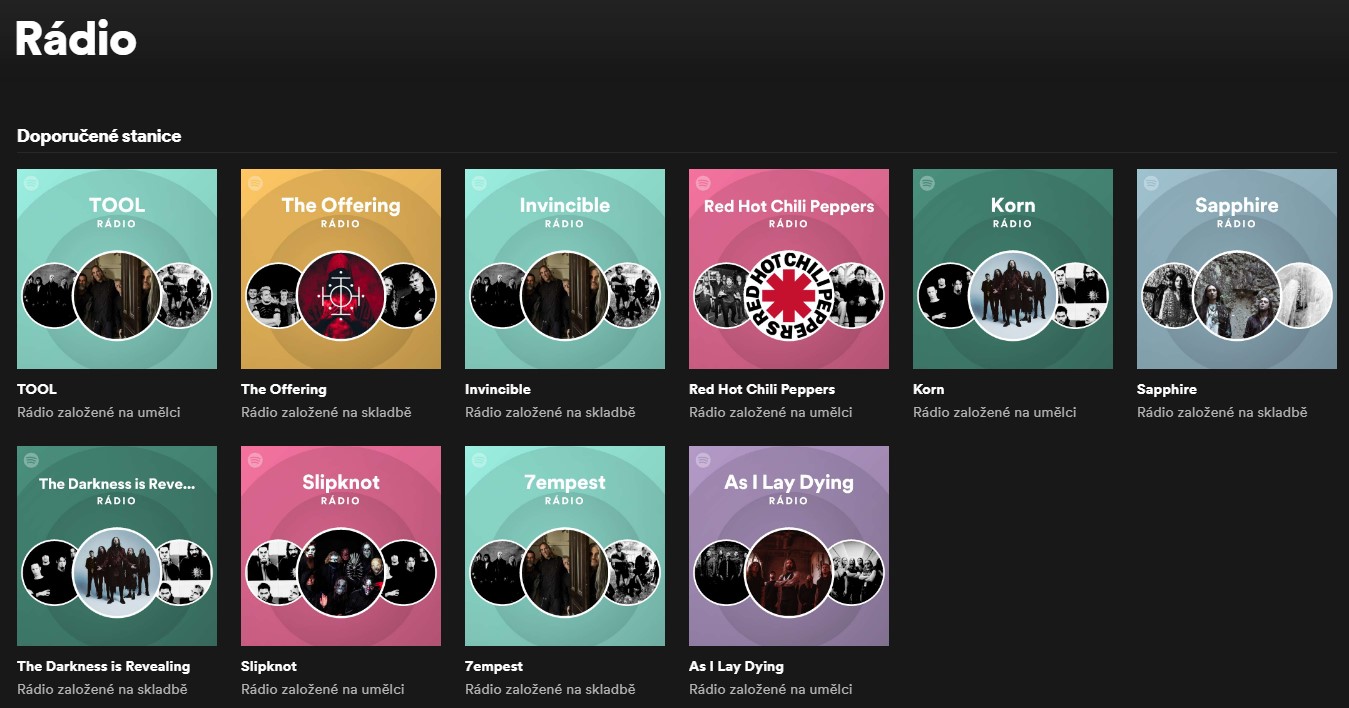
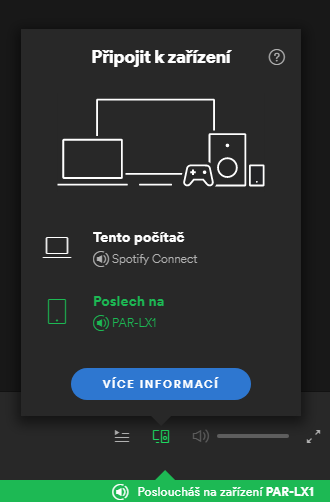
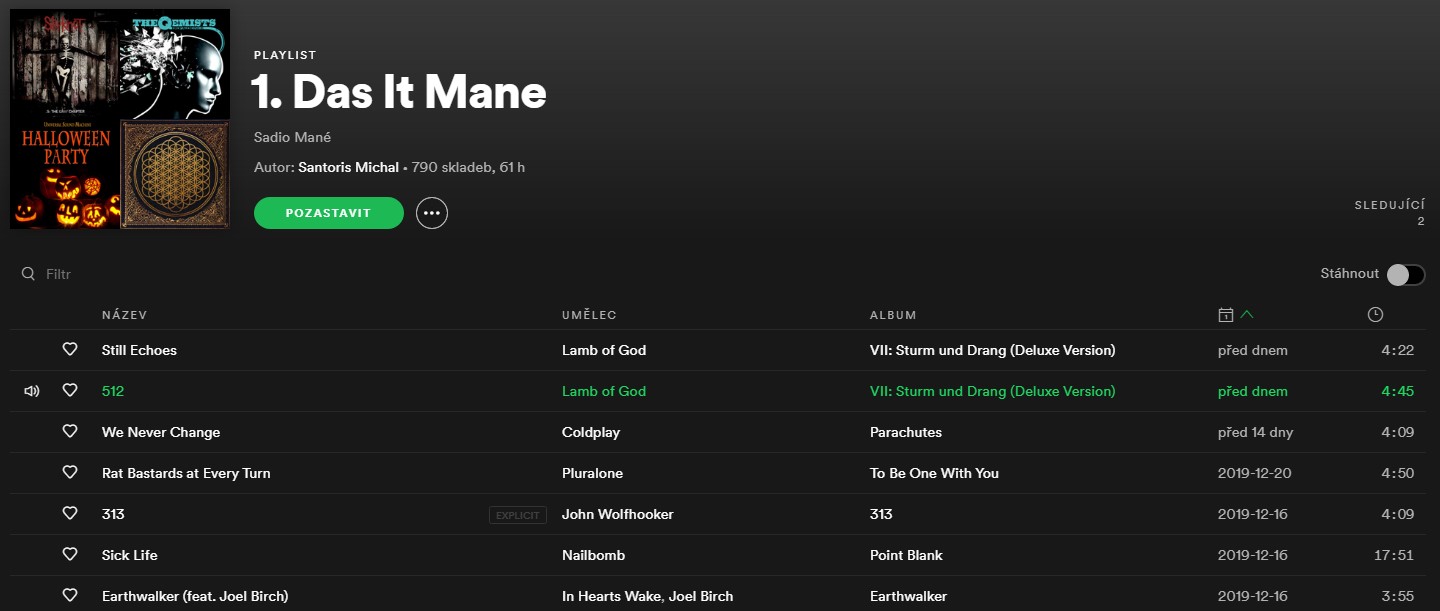
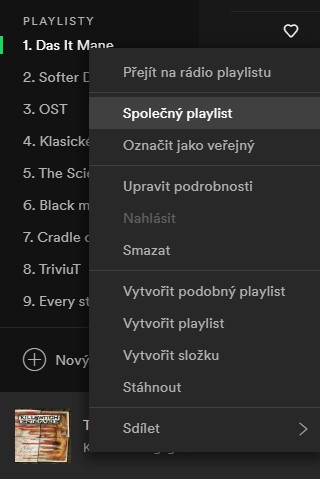
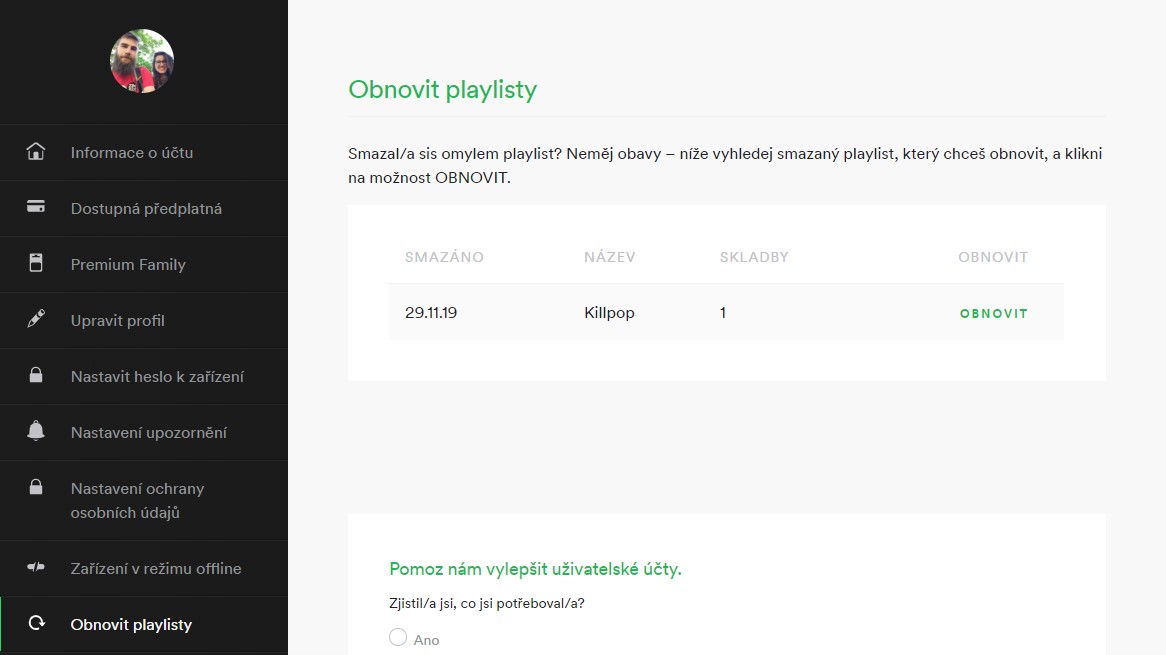
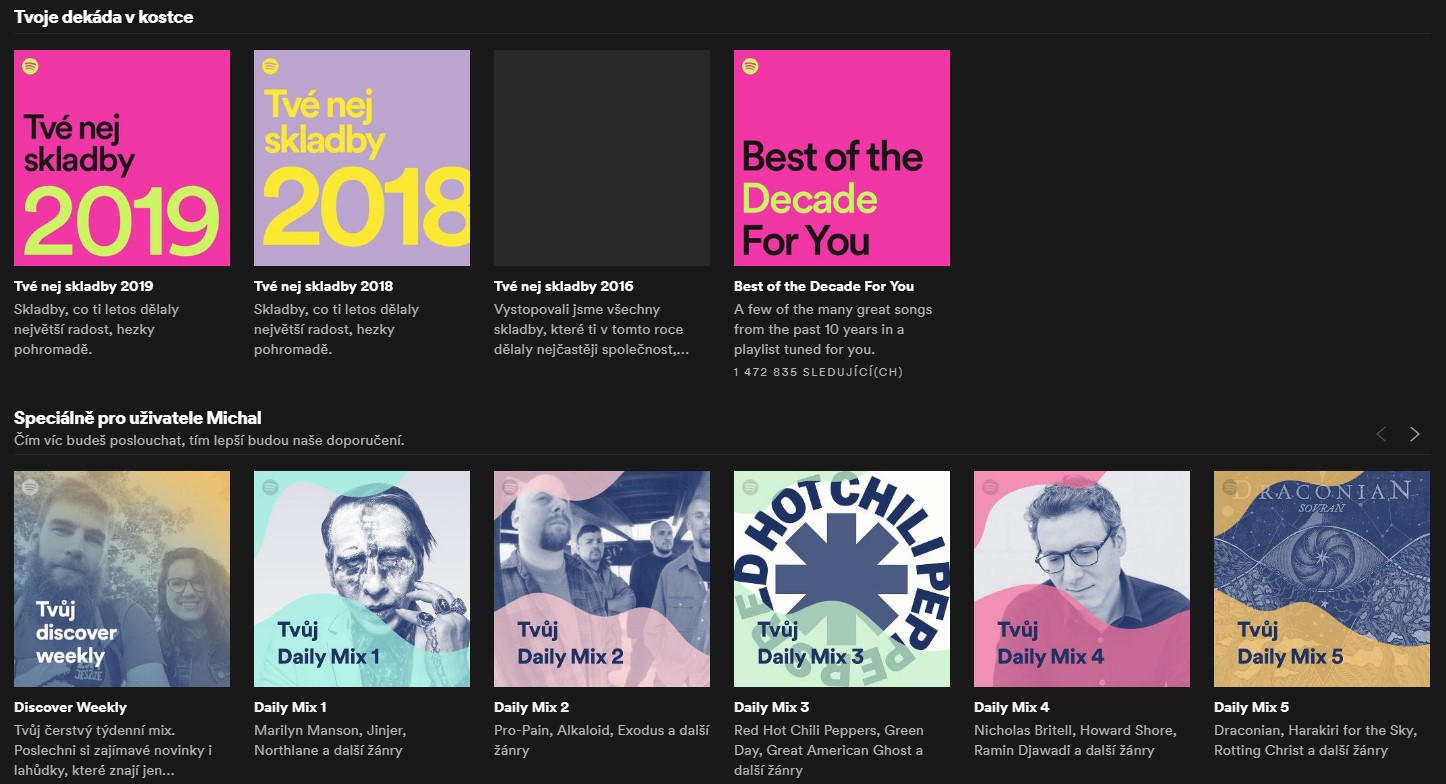






Diskusia